
Oxford Reading Clubの登録方法・開始手順【英語多読】
「英語多読のハードル『コスト』への対策」でご紹介したOxford Owlで読んだOxford Reading Treeのストーリーがとってもおもしろく、多読がはかどったので、ためしにOxford Reading Clubに課金してみることにしました。この記事で、みなさんにその使い心地や感想をレポートしたいと思います。
プランは1ヵ月、6ヵ月、12ヵ月の3種類
Oxford Reading Clubの課金コンテンツを楽しむには、サイトから「アクセスコード」を購入する必要があります。
プランは1ヵ月、6ヵ月、12ヵ月の3種類。長期プランになるほど、1ヵ月あたりの金額は安くなります。
▼Oxford Reading Treeの概要・料金プラン
購入方法・登録手順
私は、まずはお試しにと1ヵ月990円のコードを購入しました。

カートに入れて、

購入手続きに進みます。
※この「購入手続き」ボタンは、Oxford University Pressのアカウントを作成してログインしないと表示されないのでご注意ください。
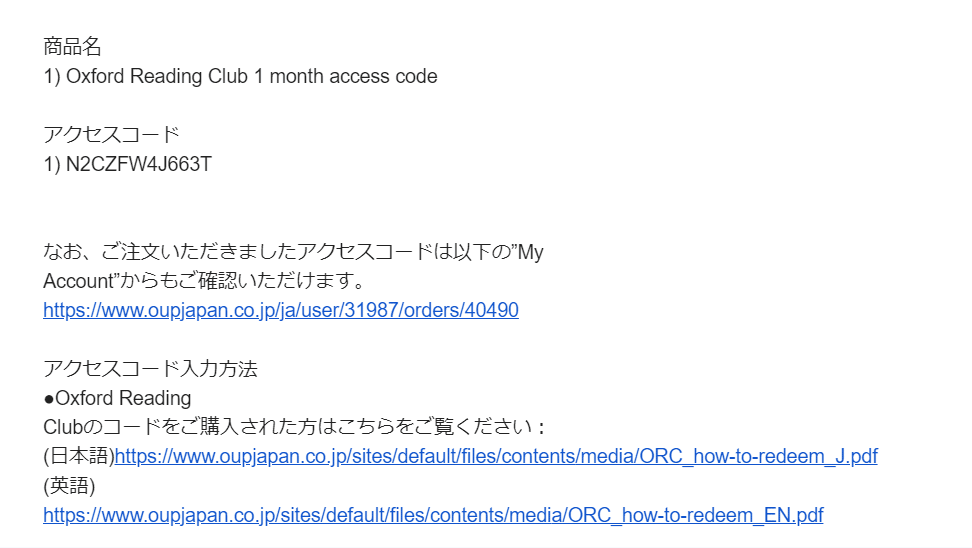
支払い方法はクレジットカードのみのようです。購入すると、登録したメールアドレスに上記のようなメールが届きます。メール内の「アクセスコード入力方法」に書かれている手順に沿ってアクセスコードを入力すれば、Oxford Reading Clubの本すべてにアクセスすることが可能になります!
なお、アクセスコードを入力するためには、さきほど作成した「Oxford University Press」ではなく、「Oxford Reading Club」のアカウントを新しく作成し、ログインする必要がありますので注意。私はここで少し戸惑いました……。
PC・スマホ・タブレット(iOS, Android)に対応
Oxford Reading Clubは、PC・スマホ・タブレット/iOS, Androidに対応しています。最初に送られてきた手順書にiPhoneの登録方法が掲載されていなかったので少し不安でしたが、iOSのアプリもストアにちゃんとありました。よかった。スマホ・タブレットで使うときは、アプリをダウンロードしてログインするだけでOKです。
まずは登録~使用開始までの手順についてご紹介しました。実際の使い心地については、また別の記事で改めてレポートさせていただきますね。
